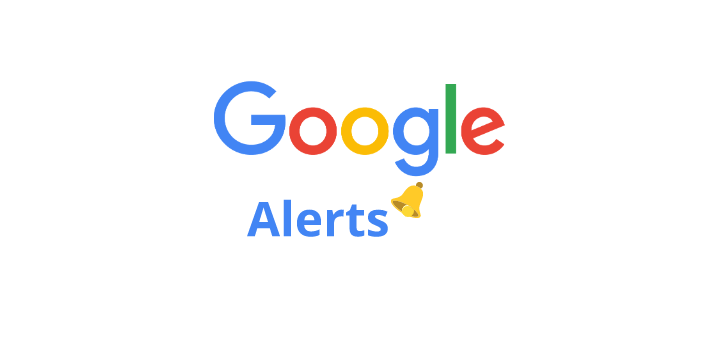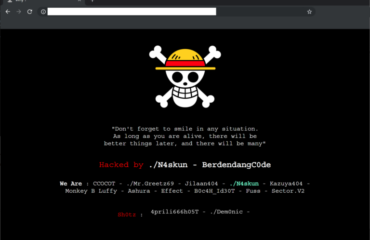Google Alerts là một dịch vụ được cung cấp bởi Google cho phép người dùng đăng ký nhận e-mail thông báo về những thông tin mới nhất về những từ khóa họ tìm kiếm.

Google Alerts dùng để làm gì ?
Có thể nói, các công dụng của google alerts nhiều vô hạn nếu bạn biết tận dụng, tuy nhiên có một vài công dụng chính thường được sử dụng đó là:
- Theo dõi đối thủ
- Phát hiện spam trên trang web của mình một cách hiệu quả nhất
- Hỗ trợ tốt cho SEO để phát triển website, blog
- Theo dõi xu hướng người dùng để lên chiến dịch marketing tốt nhất
- Hỗ trợ tìm kiếm khách hàng trên mạng internet
- Theo dõi nội dung đặc biệt nhanh chóng và an toàn
- Tìm kiếm các thông tin đặc biệt mỗi ngày như mã giảm giá, voucher, coupon, vé máy bay,…
- Theo dõi ý tưởng viết bài một cách đơn giản, chính xác
- Theo dõi thông tin cá nhân nhạy cảm trên mạng internet
Thủ thuật trong google alerts
Khi bạn truy cập vào Google Alerts thì sẽ có một form nhập dữ liệu như sau:

Search Query: Đây là nơi nhập truy vấn tìm kiếm để theo dõi và bạn có thể sử dụng các lệnh tìm kiếm nâng cao của Google. Điều thú vị của Google Alerts cũng chính là nằm ở đây, bạn có thể sử dụng có hiệu quả không thì do truy vấn tìm kiếm.
Result Type: Chọn loại nội dung tìm kiếm ví dụ video, hình ảnh, tin tức,…
How often: Lựa chọn mốc thời gian bạn muốn nhận thông báo, vài mỗi ngày hay ngay lập tức khi có kết quả mới nhất
How many: Chọn số lượng kết quả gửi về Email của bạn, bạn có thể tùy chọn nhận kết quả tốt nhất hoặc toàn bộ kết quả liên quan đến từ khóa tìm kiếm.
Deliver to: Chọn email muốn nhận thông báo
Thiết lập Google Alerts
- Đi tới Google Alerts
- Trong hộp ở trên cùng, hãy nhập chủ đề bạn muốn theo dõi
- Để thay đổi cài đặt của bạn, hãy nhấp vào Hiển thị tùy chọn . Bạn có thể thay đổi:
- Tần suất bạn nhận được thông báo
- Các loại trang web bạn sẽ thấy
- Ngôn ngữ của bạn
- Phần của thế giới mà bạn muốn có thông tin
- Bạn muốn xem bao nhiêu kết quả
- Những tài khoản nào nhận được cảnh báo
- Nhấp vào Tạo cảnh báo . Bạn sẽ nhận được email bất cứ khi nào chúng tôi tìm thấy kết quả tìm kiếm phù hợp
Ngoài ra bạn cũng có thể tạo bao nhiêu Alert cũng được, khi tạo thành công bạn sẽ nhận được thông báo tạo Alert trong Mail kèm theo link sửa alert.
Các mẹo sử dụng Google Alert
“Dấu ngoặc kép”
Sau khi thiết lập, nếu bạn để mọi tùy chọn là mặc định với thông báo sẽ gửi về email mỗi ngày một lần, bạn sẽ nhận được email mỗi 24 tiếng và chúng sẽ trông như sau:

Nếu bạn để ý các kết quả trả về ở ví dụ này sẽ bao gồm cả những trang đề cập đến từng từ khóa riêng lẻ trong phần tra cứu của bạn (trong ví dụ này, từ khóa “vaccine” lẫn từ khóa “covid 19” đều đề cập một cách riêng lẻ). Rõ ràng, những kết quả này hoàn toàn không mang lại kết quả tìm kiếm như mong đợi. Vậy làm thế nào để chắc chắn rằng bạn sẽ nhận được kết quả đúng cho phần từ khóa tra cứu?
Câu trả lời chính là: Dấu ngoặc kép!
Nếu không có dấu này, Google Alerts sẽ tự động trả về cả những kết quả chỉ chứa từ khóa “vaccine” hoặc “covid 19”. Sử dụng dấu ngoặc kép là để chỉ định rằng bạn đang muốn tìm những kết quả trùng khớp hoàn toàn với từ khóa tra cứu. Khi sử dụng dấu ngoặc kép, bạn sẽ nhận được kết quả trả về như sau:

Ngoài ra, bạn cũng có thể kết hợp các thuật ngữ có hoặc không sử dụng dấu ngoặc kép trong một lần tra cứu. Ví dụ, bạn đang muốn tìm những nội dung liên quan tới việc vaccine covid 19 thông qua hình ảnh. Nhưng thay vì nhập vào từ khóa “vaccine covid 19 images” vì thuật ngữ này sẽ không trả về nhiều kết quả, bạn có thể sử dụng:

Chỉnh sửa cảnh báo
- Đi tới Google Alerts
- Bên cạnh cảnh báo, nhấp vào Chỉnh sửa
- Nếu bạn không thấy bất kỳ tùy chọn nào, hãy nhấp vào Hiển thị tùy chọn
- Thực hiện các thay đổi của bạn
- Nhấp vào Cập nhật cảnh báo
- Để thay đổi cách bạn nhận thông báo, hãy nhấp vào Cài đặt
, chọn các tùy chọn bạn muốn và nhấp vào Lưu
Xóa cảnh báo
- Đi tới Google Alerts
- Bên cạnh cảnh báo bạn muốn xóa, hãy nhấp vào Xóa
- Tùy chọn: Bạn cũng có thể xóa thông báo bằng cách nhấp vào Hủy đăng ký ở cuối email thông báo
Google Alerts quả thực là một công cụ hỗ trợ tuyệt vời.
Source: Google Support
Fanpage: Trí Việt JSC